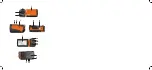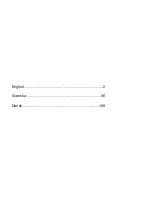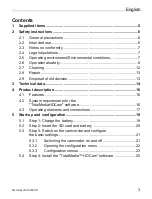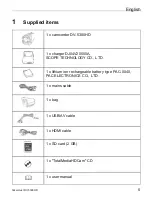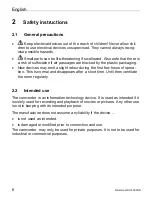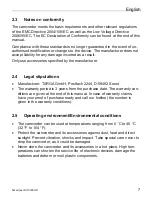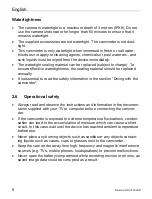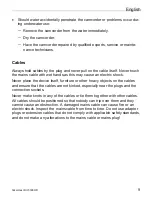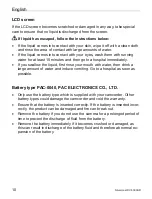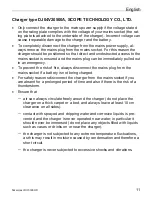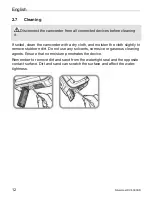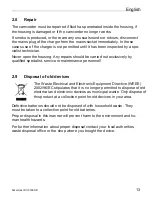DV-5300HD
1601933
SE
DK
TARGA GmbH
Lange Wende 41
D-59494 Soest
www.silvercrest.cc
Digital HD-videokamera
med HDMI-anslutning
Bruksanvisning och
serviceinformation
SE
Digital HD Camcorder
with HDMI connection
Digital HD-videokamera
med HDMI-stik
Brugervejledning og
serviceinformation
DK
User manual and
service information
GB
Summary of Contents for DV-5300HD
Page 2: ...A B C G H F E D P T S R Q J K L M N O ...
Page 3: ...English 2 Svenska 56 Dansk 108 ...
Page 55: ...English Silvercrest DV 5300HD 53 8 Warranty information and hotline numbers ...
Page 56: ...English 54 Silvercrest DV 5300HD ...
Page 57: ...English Silvercrest DV 5300HD 55 ...
Page 109: ...Svenska Silvercrest DV 5300HD 107 8 Garantibestämmelser och Hotline nummer ...
Page 163: ...Dansk Silvercrest DV 5300HD 161 8 Garantioplysninger og hotlinenumre ...
Page 164: ...Dansk 162 Silvercrest DV 5300HD ...
Page 165: ......
Page 166: ......